خوشبختانه وقتی اطلاعات گوشی شما پاک میشود، راههای مختلفی برای ریکاوری حافظه داخلی گوشی بدون کامپیوتر و با کامپیوتر وجود دارد. چه گوشی شما اندرویدی باشد و چه آیفون، برنامهها و روشهای مختلفی برای بازگردانی اطلاعات حذف شده از گوشی وجود دارد. اما توجه داشته باشید که ریکاوری موفق گوشی به چند عامل بستگی دارد: ماهیت و فرمت فایل، نحوه حذف آن، مدت زمان گذشته از حذف و کمی شانس شما!
در این مقاله از مجله آموزش تکنولوژی لیپک قرار است به شما یاد دهیم که چگونه گوشی خود را ریکاوری کنیم. این روشها در دستههای زیر بیان شدهاند:
- پشتیبانگیریهای ابری
- روش ریکاوری از فضای ابری
- استفاده از بخش توسعهدهنده و امکانات اندروید و IOS
- برنامههای ریکاوری در گوشی و کامپیوتر
با این حال، مهم است که به یاد داشته باشید که هیچ تضمینی برای بازیابی تمام فایلهای پاک شده وجود ندارد اما ناامید نشوید و از روشهای این مقاله کمک بگیرید.
آنچه در این مقاله میخوانید:
Toggleچطور گوشی و تبلت اندرویدی را ریکاوری کنیم؟
ریکاوری گوشیهای اندرویدی کار راحتی است اما برحسب نوع روش بازیابی، ممکن است با چالشهایی مواجه شوید. در این بخش، کلیه روشهای ریکاوری اطلاعات را در اندروید بدون نیاز به لپ تاپ و کامپیوتر به شما آموزش میدهیم.
گوشی خود را در حالت هواپیما قرار دهید.
قبل از انجام هر کار دیگری، باید در اسرع وقت استفاده از تلفن خود را متوقف کنید. این کار به شما بهترین شانس را میدهد تا بتوانید فایلهای خود را بازگردانید.
هنگامی که یک فایل را حذف میکنید، دادهها از حافظه فلش دستگاه شما حذف نمیشوند. اندروید فقط فضایی را که اطلاعات در آن ذخیره میشود به عنوان “خالی” علامتگذاری میکند. این یعنی شما فایل را پیدا نخواهید کرد و اندروید آن را حذف شده تلقی میکند. همچنین به این معنی است که در صورت نیاز فایلهای جدید به فضا، شکافهایی که زمانی حاوی دادهها بهعنوان آماده برای نوشتن علامتگذاری شدهاند با فایلهای جدید پر خواهد شد. زمانی که این اتفاق میافتد، دادهها واقعاً از بین خواهند رفت و نمیتوانید آنها را ریکاوری کنید.
به همین دلیل بسیار مهم است که استفاده از تلفن خود را متوقف کرده و از گرفتن عکسهای جدید یا نصب برنامههای جدید خودداری کنید. توصیه میکنیم که گوشی خود را در حالت هواپیما قرار دهید. به این ترتیب از دانلود ایمیلها، عکسهای واتساپ و بهروز رسانی آن جلوگیری میکنید.
سطل زباله گوشی را بررسی کنید.
اگر خوششانس باشید، به هیچوجه فایلهای خود را از دست نخواهید داد. درست مانند کامپیوتر، بسیاری از برنامههای اندروید دارای سطل بازیافت (Recycle bin) هستند، به این معنی که فایلها در ابتدا بهطور کامل حذف نمیشوند. به عنوان مثال، برنامههای گالری که از قبل در گوشیهای سامسونگ و گوشیهای شیائومی نصب شدهاند، دارای چنین شبکه ایمنی به نام Trash هستند و به همین دلیل حذف عکسها فضای گوشی را خالی نمیکند (چون تصاویر تا 30 روز در سطل زباله باقی میمانند).
برای بررسی سطل بازیافت، باید در تب عکسها یا آلبومها به سطح بالایی بازگردید و روی منو در بالا سمت راست ضربه بزنید. با این کار منویی باز میشود که شامل گزینه Recycle Bin است. آن را انتخاب کنید تا به پوشهای هدایت شوید که همه عکسهای حذف شدهتان را در خود جای داده است.
برنامههای دیگر نیز این گزینه را دارند، به خصوص برنامههای محبوب فایل منیجر. هر برنامهای را که برای حذف فایل استفاده کردهاید، بهطور کامل بررسی کنید که آیا سطل بازیافت دارد یا خیر.
اگر فقط میخواهید عکسهای گالری خود را ریکاوری کنید میتوانید مقاله بازیابی عکسهای حذف شده از گالری گوشی را مطالعه کنید.
پشتیبانگیری ابری گوگل را بررسی کنید.
Google Photos همچنین دارای سطل بازیافت است که عکسها را به مدت 60 روز ذخیره میکند، اما با پشتیبانگیری از عکسهای شما در Google Drive کمی متفاوت عمل میکند. این بدان معناست که حتی اگر یک عکس را بهطور کامل از طریق برنامه دیگری حذف کرده باشید، ممکن است همچنان از طریق Google Photos قابل نجات باشد. اگر عکس یا ویدیوی خود را اینجا نمیبینید، سطل زباله را از منوی همبرگری در بالا سمت چپ بررسی کنید.
همچنین میتوانید از پوشه Trash در photos.google.com یا گوگل درایو، فایلهای خود را ریکاوری کنید. حتی اگر عکسهای خود را از سطل زباله در Google Photos حذف کنید، باز هم این احتمال وجود دارد که این تغییرات هنوز در Google Drive اعمال نشده باشند.
نکته مهمی که نباید فراموش کنید این است که همیشه میتوانید از Google Drive بخواهید از هر پوشهای در دستگاهتان نسخه پشتیبان تهیه کند. به عنوان مثال برای پشتیبانگیری از عکسها میتوانید مسیر زیر را طی کنید:
Photos > Settings > Back up and sync > Back up device folders

البته بسیاری از اپلیکیشنهای دیگر مانند جیمیل نیز به صورت پیش فرض فایلهای شما را در فضای ابری ذخیره میکنند. و معمولاً هنگام راهاندازی یک تلفن جدید، میتوانید یک نسخه پشتیبان اندروید موجود را بازیابی کنید.
چگونه عکسهای واتساپ را ریکاوری کنیم؟
اگر تصاویر واتساپ خود را حذف کردهاید، چندین گزینه برای ریکاوری آنها وجود دارد:
- ابتدا نسخه پشتیبان تعبیه شده در خود WhatsApp را بررسی کنید.
- به Settings > Chats > Chat Backup بروید.
- باید اطلاعاتی را مشاهده کنید که به شما بگوید آخرین نسخه پشتیبان چه زمانی انجام شده است.
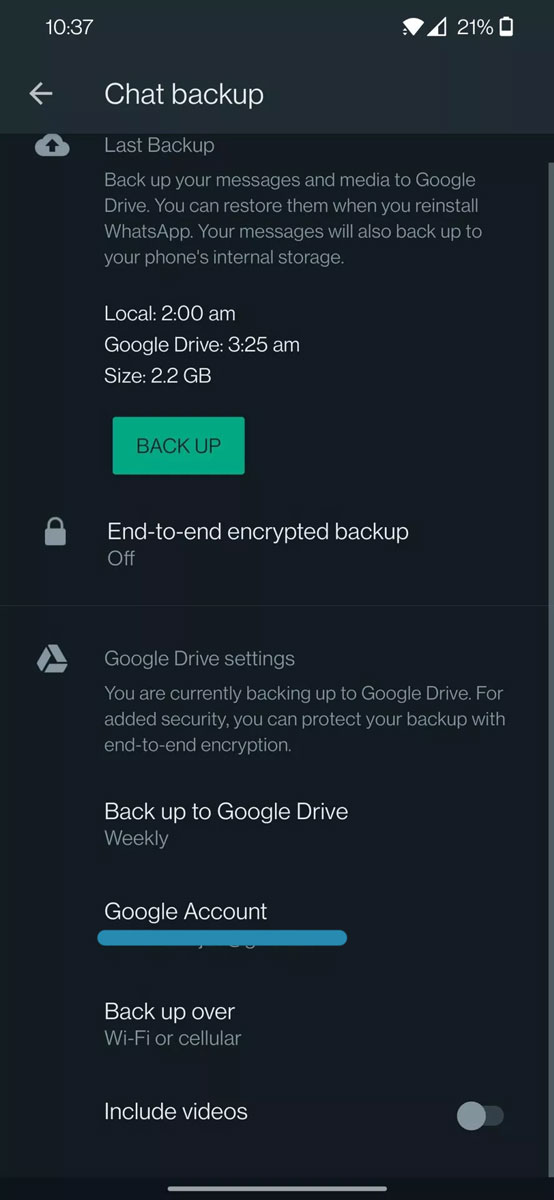
اگر آخرین نسخه پشتیبان قبل از حذف فایلهای مورد نیازتان بود، واتساپ را حذف نصب کنید و دوباره آن را از گوگلپلی نصب کنید. سپس به شما این امکان را میدهد که چتها و رسانههای قدیمی خود را بازیابی کنید. همچنین گزینه پشتیبانگیری از عکسها در Google Drive را خواهید دید، بنابراین اگر آن گزینه فعال است، بهتر است گوگل درایو را نیز جستجو کنید.
اگر بهطور تصادفی آخرین نسخه پشتیبان خود را پاک کرده باشید، باید بدانید که WhatsApp چندین فایل پشتیبان را در دستگاه شما نگه میدارد و به آن میگوید کدام عکسها را بازیابی کند.
از file browser مورد نظر خود استفاده کنید و به WhatsApp–> Databases بروید. در اینجا چندین فایل با نامهایی مانند msgstore-2022-01-05.crypt12 را مشاهده خواهید کرد.
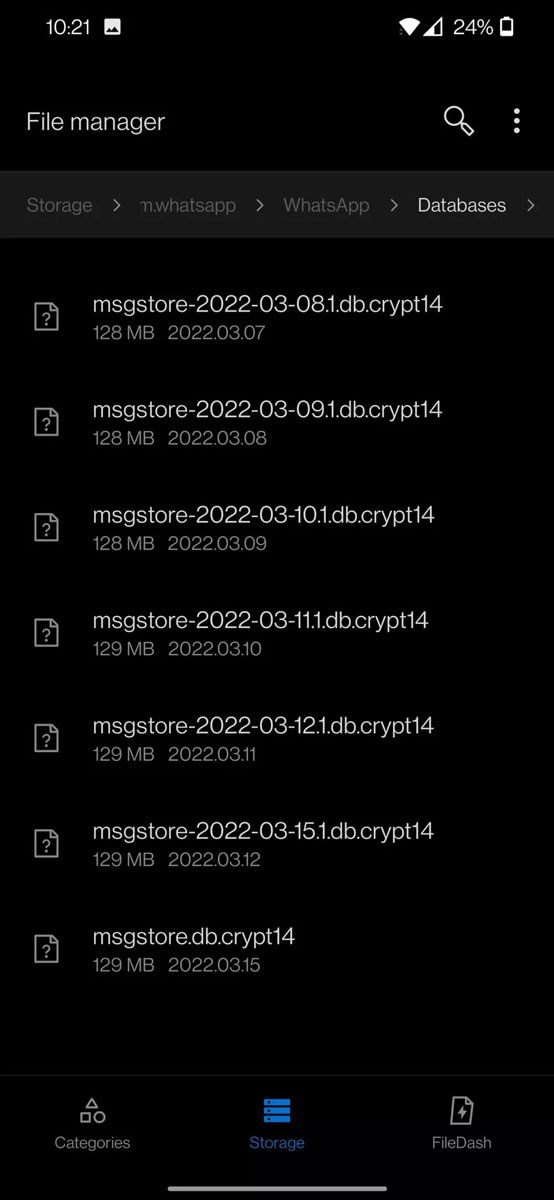
جدیدترین مورد را پیدا کنید و نام آن را به msgstore-1997.crypt12 (یا هر چیزی که دوست دارید) تغییر دهید. اکنون واتساپ هنگام بازیابی عکسهای شما به دومین فایل پشتیبان اخیر موکول میکند.
همچنین میتوانید به پوشه رسانه واتساپ در کتابخانه Google Photos خود نگاه کنید تا ببینید آیا عکسهای شما در آنجا هستند یا خیر. واتساپ کپیهایی از عکسهایی را که دریافت یا ارسال میکنید ذخیره میکند. بنابراین اگر عکسی را برای شخصی ارسال کردید اما سپس آن را از پوشه دوربین گوشی خود حذف کردید، ممکن است همچنان یک کپی از آن در پوشه WhatsApp Media وجود داشته باشد.
برنامههای ریکاوری اندروید با گوشی
فارغ از چگونگی پاک شدن اطلاعات از گوشی، استفاده از برنامههای تخصصی ریکاوری میتواند بیشتر به شما کمک کند. برنامههای بازیابی اطلاعات برای بازیابی اطلاعات از دست رفته یا غیر قابل دسترس از یک دستگاه ذخیرهسازی دیگر (مقل مموری کارت SD) طراحی شدهاند. بسیاری از این برنامهها غیر رایگان هستند یا بازیابی پیشرفته آنها پولی است. برنامههای پولی عملکرد بهتری دارند اما در اینجا به معرفی چند نمونه برنامه ریکاوری رایگان برای گوشیهای اندرویدی بسنده میکنیم (توصیه میکنیم در ابتدا از برنامههای ریکاوری در کامپیوتر استفاده کنید که قابلیتهای بسیار پیشرفتهتری دارند).
- برنامه رایگان Restore Image (Super Easy): برای بازیابی انواع فایل پاک شده از گوشی شامل تصاویر، پیامها، مخاطبان و … کاملاً رایگان (با نمایش تبلیغات)
- برنامه DiskDigger photo recovery: مناسب برای ریکاوری عکس و فیلم به صورت رایگان (بازیابی سایر اطلاعات در نسخه پولی)
- برنامه MobiSaver: Data&Photo Recovery: مناسب برای بازیابی عکس، فیلم، مخاطبین، پیامکهای حذف شده از حافظه داخلی گوشی و کارت حافظه SD
- برنامه Dr.Fone: Photo & Data Recovery: بازیابی اطلاعات حذف شده، بازیابی عکس، انتقال اطلاعات تلفن (از جمله انتقال داده WhatsApp)، انتقال عکس، فضای حفظ حریم خصوصی، بهبود تصویر هوش مصنوعی و …
چطور آیفون و آیپد را ریکاوری کنیم؟
قرار است با نحوه ریکاوری گوشی آیفون و آیپد خود از نسخه پشتیبان در iCloud یا کامپیوتر آشنا شوید. اما در ابتدا آنچه را که قبل از بازیابی اطلاعات آیفون باید بدانید مطالعه کنید.
- استفاده از آیفون خود را محدود کنید: استفاده از گوشی بعد از حذف اطلاعات ممکن است ناخواسته فایلهای قدیمی شما را با دادههای جدید بازنویسی کند. همچنین پیشنهاد میکنیم برای جلوگیری از دانلود فایلها در پسزمینه، وایفای و شبکههای تلفن همراه آیفون خود را خاموش کنید.
- انتظارات خود را کنترل کنید: هیچ تضمینی برای ریکاوری کامل وجود ندارد. نوع از دست دادن داده، زمان سپری شده و سایر عوامل به شدت بر نتیجه تأثیر میگذارد. برای مثال، iOS سیستم فایل را به گونهای رمزگذاری میکند که عملکرد بازیابی اطلاعات را محدود میکند. علاوهبر این، آیفون از پایگاههای دادهای استفاده میکنند که بهطور تصادفی پاک میشوند و پیشبینی شانس ریکاوری تقریباً غیرممکن است.
- باتری خود را شارژ کنید: اکثر برنامههای بازیابی آیفون نیاز دارند دستگاه خود را به مک وصل کنید. با این حال، مهم است که قبل از تلاش برای ریکاوری، دستگاه خود را بهطور کامل شارژ کنید تا از وقفههای ناشی از قطع برق و عواقب احتمالی آن جلوگیری کنید.
- برای صبر طولانی آماده شوید: بسته به میزان اطلاعاتی که میخواهید بازیابی کنید، روند بازیابی میتواند تا چند ساعت طول بکشد. آماده باشید که برای مدتی از گوشی خود استفاده نکنید.
حال نوبت آن رسیده به ببینیم چطور گوشی آیفون خود را ریکاوری کنیم.
دستگاه خود را از پشتیبان iCloud بازیابی کنید.
- دستگاه خود را روشن کنید. شما باید یک صفحه سلام را ببینید. اگر قبلاً دستگاه خود را راهاندازی کردهاید، قبل از اینکه بتوانید از این مراحل برای بازیابی از نسخه پشتیبان خود استفاده کنید، باید همه محتوای آن را پاک کنید.
- مراحل تنظیم روی صفحه را دنبال کنید تا به صفحه Transfer Your Apps & Data برسید، سپس روی From iCloud Backup ضربه بزنید.
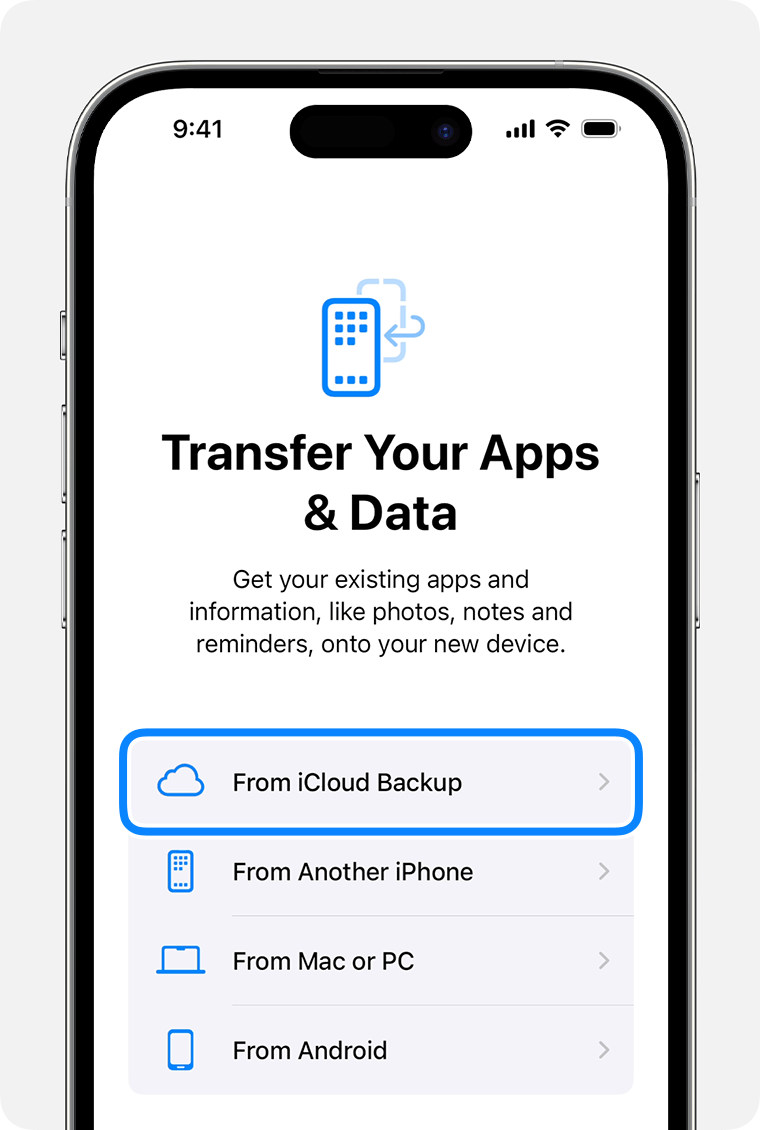
- با Apple ID خود وارد iCloud شوید.
- یک نسخه پشتیبان انتخاب کنید. به تاریخ و حجم هر کدام نگاه کنید و مرتبطترین آنها را انتخاب کنید. پس از انتخاب نسخه پشتیبان، انتقال شروع میشود. اگر پیامی نشان میدهد که به نسخه جدیدتر نرمافزار نیاز است، مراحل روی صفحه را برای بهروزرسانی دنبال کنید.
- در صورت درخواست، با Apple ID خود وارد شوید تا برنامهها و خریدهای خود را بازیابی کنید. اگر محتوای iTunes یا App Store را با استفاده از چندین شناسه اپل خریداری کردهاید، از شما خواسته میشود به هر کدام وارد شوید. اگر رمز عبور خود را به خاطر نمیآورید، میتوانید روی Skip this Step ضربه بزنید و بعداً وارد شوید؛ اما تا زمانی که با Apple ID خود وارد سیستم نشوید، نمیتوانید از برنامهها استفاده کنید.
- به Wi-Fi متصل بمانید و صبر کنید تا نوار پیشرفت ظاهر شود و تکمیل شود. بسته به اندازه پشتیبانگیری و سرعت شبکه، نوار پیشرفت ممکن است به چند دقیقه تا یک ساعت نیاز داشته باشد. اگر خیلی زود ارتباط Wi-Fi را قطع کنید، پیشرفت ریکاوری تا زمانی که دوباره وصل شوید متوقف میشود.
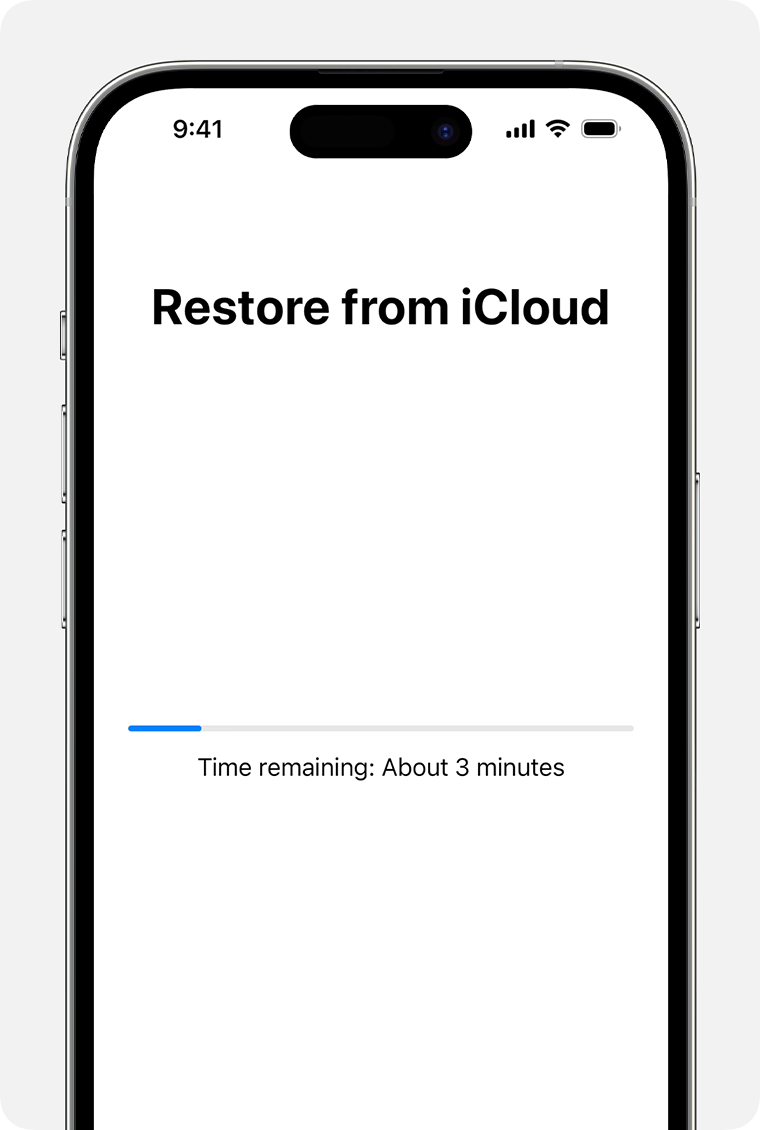
- پس از اتمام مراحل، بسته به میزان اطلاعات پاک شده، محتوایی مانند برنامهها، عکسها، موسیقی و سایر اطلاعات شما تا چند ساعت یا چند روز آینده در پسزمینه بازیابی میشوند. سعی کنید اغلب به Wi-Fi و برق وصل شوید تا فرآیند کامل شود.
بیشتر بخوانید: 11 روز انتقال فایل از آیفون به کامپیوتر
اگر بازیابی از iCloud پشتیبانگیری انجام نشد مراحل زیر را دنبال کنید:
- دستگاه خود را به برق وصل کنید و مطمئن شوید که به Wi-Fi متصل هستید. نمیتوانید از طریق یک اتصال اینترنت تلفن همراه، نسخه پشتیبان را بازیابی کنید.
- نسخه نرمافزار خود را بررسی کنید و در صورت نیاز بهروزرسانی کنید.
- وقتی یک نسخه پشتیبان انتخاب میکنید، میتوانید روی Show All ضربه بزنید تا همه نسخههای پشتیبان موجود را ببینید.
- مدتزمانی که طول میکشد تا از یک نسخه پشتیبان بازیابی شود به اندازه پشتیبانگیری و سرعت شبکه Wi-Fi شما بستگی دارد.
- اگر هنگام بازیابی از پشتیبان گیری iCloud خطایی دریافت کردید، سعی کنید نسخه پشتیبان خود را در شبکه دیگری ریکاوری کنید.
- اگر نسخه پشتیبان دیگری در دسترس دارید، سعی کنید با استفاده از آن نسخه پشتیبان را بازیابی کنید.
ریکاوری حافظه داخلی گوشی آیفون با کامپیوتر
- اپلیکیشن Finder یا Apple Devices را در ویندوز باز کنید. iTunes را در ویندوز بدون برنامه Apple Devices یا macOS Mojave یا نسخه قبلی باز کنید. ببینید مک شما از کدام سیستمعامل macOS استفاده میکند.
- دستگاه خود را با کابل USB به رایانه خود وصل کنید. اگر پیامی گذرواژه دستگاه شما یا Trust This Computer را میخواهد، مراحل روی صفحه را دنبال کنید.
- iPhone ،iPad یا iPod touch خود را وقتی در پنجره Finder، نوار کناری برنامه Apple Devices یا پنجره iTunes ظاهر میشود، انتخاب کنید.
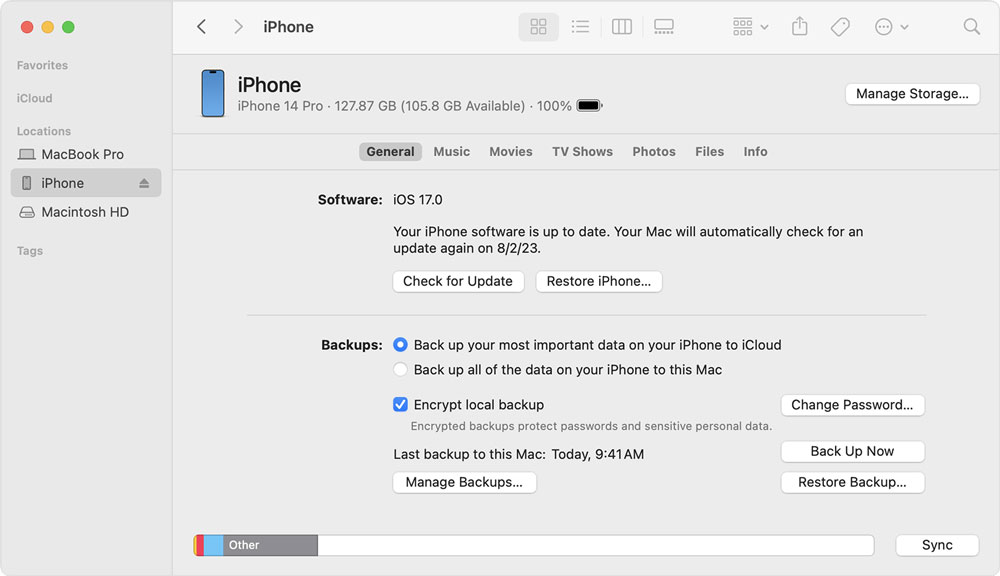
- Restore Backup را انتخاب کنید.
- به تاریخ هر نسخه پشتیبان نگاه کنید و مرتبطترین آنها را انتخاب کنید.
- روی Restore کلیک کنید و منتظر بمانید تا بازیابی به پایان برسد. در صورت درخواست، رمز عبور پشتیبان رمزگذاری شده خود را وارد کنید.
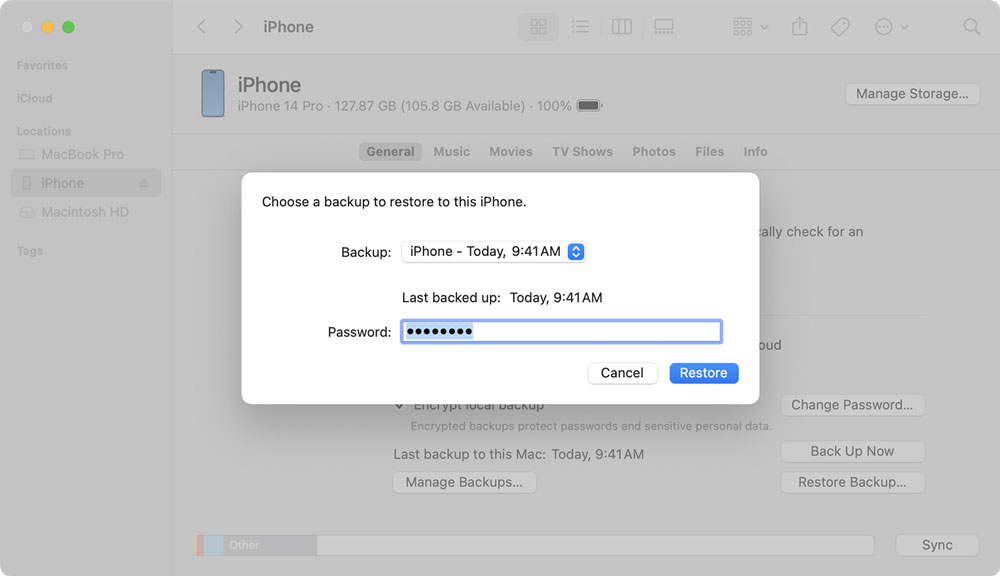
- پس از راهاندازی مجدد دستگاه خود را متصل نگه دارید و منتظر بمانید تا با کامپیوتر شما همگام شود. بعد از اتمام همگامسازی میتوانید اتصال را قطع کنید.
بهترین برنامههای ریکاوری گوشی با کامپیوتر
تا اینجای مطلب با روشهای مختلف ریکاوری گوشی اندروید و آیفون آشنا شدید، اما بهترین روش برای ریکاوری گوشی، استفاده از برنامههای نصبی در کامپیوتر و لپ تاپ است. در این بخش، قویترین برنامههای ریکاوری گوشی را به شما معرفی میکنیم.
نرمافزار ریکاوری Dr Fone (ویندوز و مک)
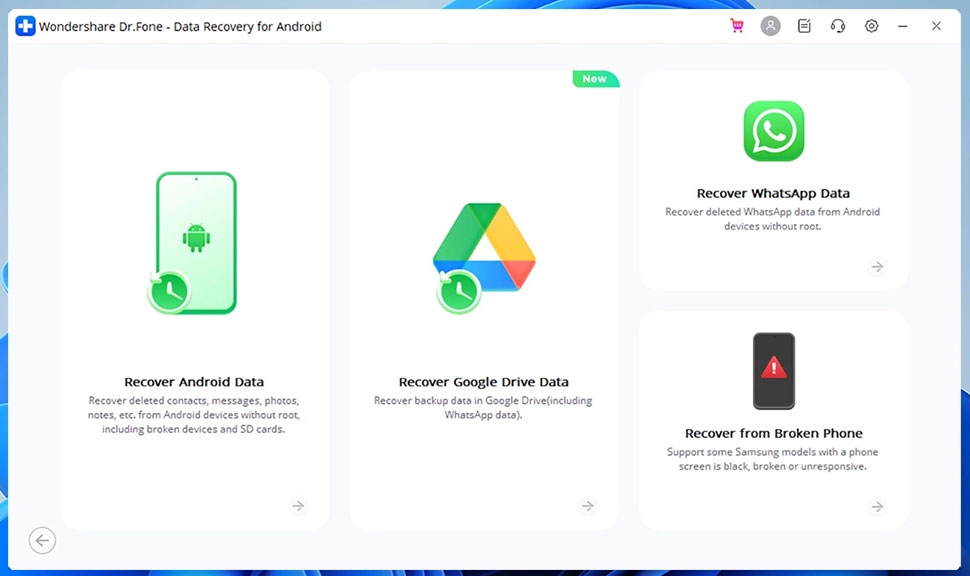
راهحل بازیابی اطلاعات Dr Fone با هزاران دستگاه اندرویدی سازگار است و میتوانید از آن برای بازیابی مخاطبین، پیامها، تاریخچه تماسها، اسناد، محتوای WhatsApp، عکسها، فیلمها، فایلهای صوتی و موارد دیگر استفاده کنید. یکی از ویژگیهای عالی که توسط Dr Fone Data Recovery پشتیبانی میشود، توانایی بازیابی اطلاعات از دستگاههایی است که به درستی کار نمیکنند (مثل گیر کردن روی صفحه قفل). غیرممکن است.
🏆 بهترین برای: Dr Fone محصول شرکت Wondershare برای کسانی که به دنبال یک جعبه ابزار جامع برای رسیدگی به بسیاری از مشکلات مختلف اندروید از جمله ریکاوری اطلاعات هستند، بهترین است.
📱اپلیکیشن موبایل: ندارد
⭐ ویژگیهای کلیدی:
- بازیابی اطلاعات از تلفنهای آسیبدیده
- پشتیبانی از هزاران دستگاه
- رایگان برای استفاده شخصی
✅ مزایا:
- روند بازیابی مرحله به مرحله
- توسط یک شرکت معتبر ساخته شده است
- اغلب بهروز میشود
📛 معایب:
- گرانتر از سایر نرمافزارها
بیشتر بخوانید: بکاپ گرفتن از گوشی و تبلت اندرویدی
نرمافزار بازیابی فایل Disk Drill (ویندوز و مک)
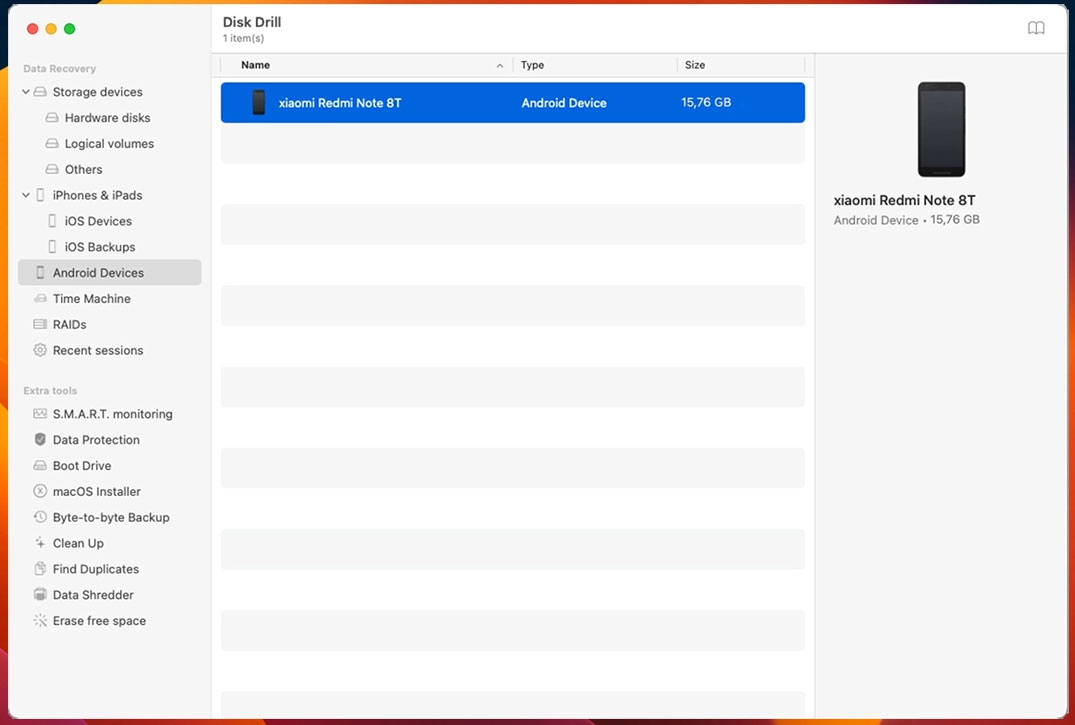
با دیسک دریل میتوانید انواع مختلف فایلها را از هر مدل دستگاهی بازیابی کنید. فرقی نمیکند گوشی شیائومی داشته باشید یا سامسونگ. در صورتی که سیستمعامل آنها اندروید باشد به راحتی با این برنامه سازگار است. نسخه مک قادر است اطلاعات پاک شده را از حافظه داخلی و اسدی کارت بازیابی کند اما نسخه ویندوز فقط اطلاعات اسدی کارت را بازیابی میکند.
با این نرمافزار میتوانید به راحتی فایلهای تصویری، ویدئویی و اسناد را بازیابی کنید. رابط کاربری این نرمافزار بسیار ساده است و کار با آن حتی با دانش خیلی کم هم شدنی است.
🏆 بهترین برای: Disk Drill بهترین راهحل بازیابی اطلاعات گوشی اندروید برای کاربران مک است، اما میتواند امکانات زیادی را نیز به کاربران ویندوز ارائه دهد.
📱اپلیکیشن موبایل: ندارد
⭐ ویژگیهای کلیدی:
- رابط کاربری خوب
- پشتیبانی از بیش از 400 فرمت فایل
- الگوریتمهای قدرتمند بازیابی اطلاعات
- قابلیت پیشنمایش فایل
- همراه با ابزارهای اضافی
✅ مزایا:
- رابط کاربری بسیار ساده حتی برای مبتدیان
- سازگار با همه نسخههای بالاتر از اندروید 2.3
- دارای ابزارهای رایگان
- کارایی بسیار بالا با سرعت بسیار زیاد
📛 معایب:
- نسخه ویندوز فقط میتواند اطلاعات را از کارتهای SD اندروید بازیابی کند (از حافظه داخلی نمیتواند)
برنامه ریکاوری FoneLab (ویندوز و مک)
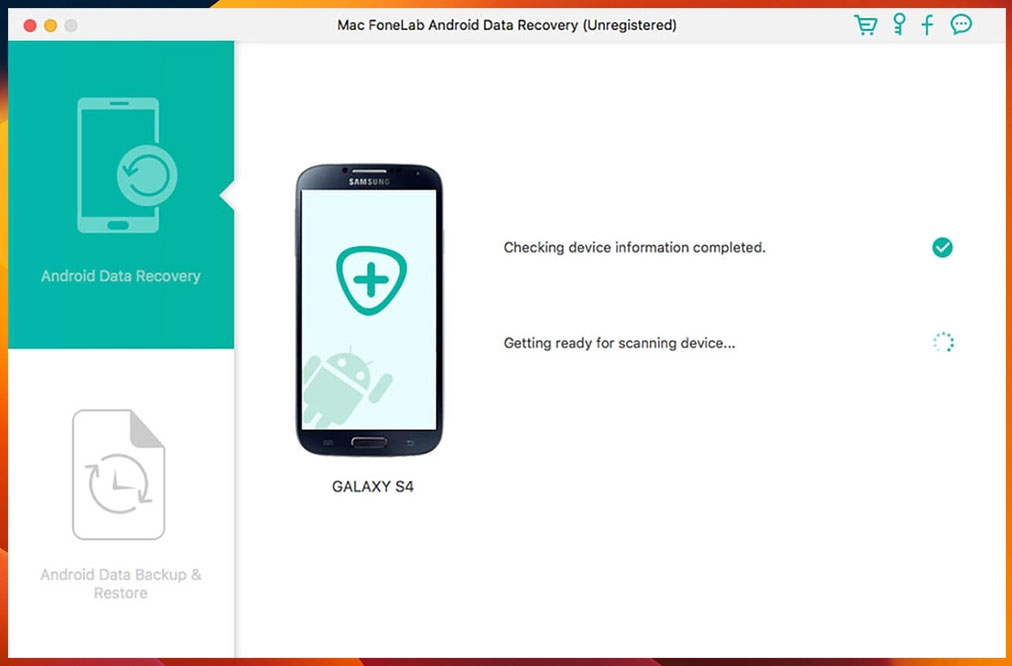
فونلب یکی از بهترین برنامههای ریکاوری اطلاعات اندروید است چون در ورژن ویندوز آن، ریکاوری فقط با یک کلیک انجام میشود. با این برنامه به راحتی میتوانید عکسها، فیلمها، سندها و ویسهای از دست رفته را به راحتی بازیابی کنید. برای این کار فقط باید دستگاه اندرویدی خود را به کامپیوتر وصل کرده، برنامه فونلب را باز کنید و دکمه ریکاوری را بزنید.
🏆 بهترین برای: FoneLab میتواند یک رویکرد راحت و مدرن برای ریکاوری گوشی اندروید به شما ارائه دهد.
📱اپلیکیشن موبایل: ندارد
⭐ ویژگیهای کلیدی:
- پیشنمایش دادههای اندروید قبل از بازیابی
- بازیابی اطلاعات بدون روت کردن گوشی
- ریکاوری اطلاعات از دست رفته بیش از 6000 مدل تلفن و تبلت اندرویدی
✅ مزایا:
- بازیابی برخی از دیتاها بدون روت کردن گوشی
- رابط کاربری ساده و بسیار مدرن
- پشتیبانی از نسخه اندروید 4 به بالا
📛 معایب:
- گرانتر از سایر برنامهها
برنامه بازیابی فایل Tenorshare UltData for Android (ویندوز و مک)
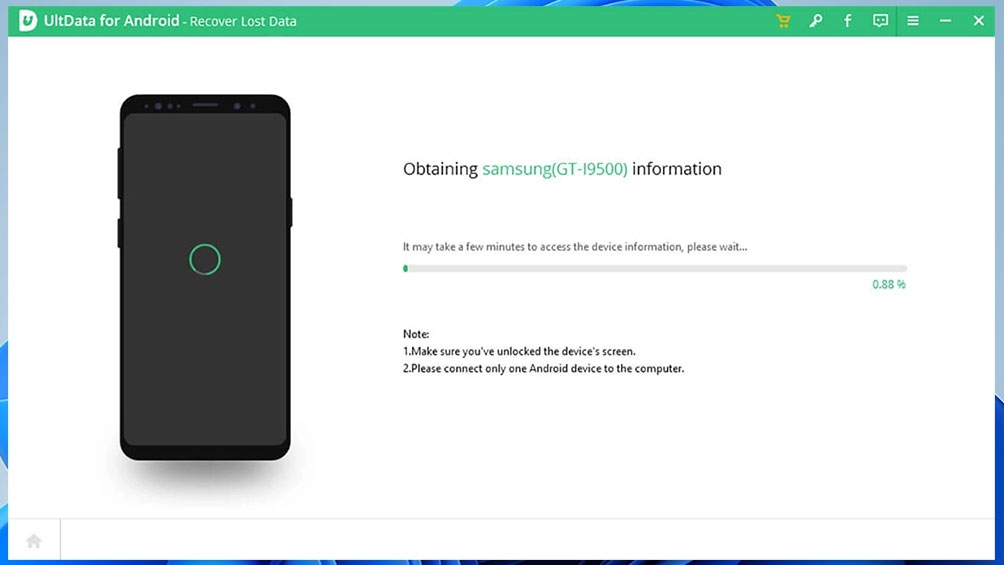
Tenorshare UltData برای اندروید طراحی شده است تا به کاربران ویندوز و مک کمک کند تا اطلاعات از دست رفته را بدون روت، بازیابی کنند. این اپلیکیشن از بیش از 6000 دستگاه اندرویدی از جمله جدیدترین مدلهای سامسونگ، شیائومی، هوآوی و دیگر سازندگان پیشرو را پشتیبانی میکند. تمامی نسخههای سیستمعامل اندروید از نسخه 5 به بالا بهطور کامل پشتیبانی میشوند، اما برخی از ویژگیهای ریکاوری به نسخههای خاص اندروید محدود شده است.
Tenorshare UltData برای اندروید دارای یک فرآیند بازیابی سه مرحلهای بصری است که به لطف رابط کاربری مدرن برنامه، حتی بدون آموزش هم بسیار آسان است. Tenorshare علاوهبر برنامه Windows و Mac خود، یک برنامه بازیابی اطلاعات اندروید را نیز ارائه میدهد که میتوانید از آن برای بازیابی اطلاعات از دست رفته در گوشی خود استفاده کنید.
🏆 بهترین برای: Tenorshare UltData برای اندروید بهترین نتایج بازیابی اطلاعات را همراه با یک تجربه بازیابی دادهتر و تمیز ارائه میدهد.
📱 اپلیکیشن موبایل: دارد
⭐ ویژگیهای کلیدی:
- بازیابی اطلاعات از دست رفته از دستگاههایی که روت نشدهاند
- پشتیبانی از بیش از 6000 دستگاه اندرویدی
- بالاترین میزان موفقیت بازیابی اطلاعات
✅ مزایا:
- بدون نیاز به مجوزهای روت
- پشتیبانی از آخرین نسخه اندروید
- فرآیند بازیابی اطلاعات سه مرحله ای
📛 معایب:
- محدود شدن برخی از ویژگیهای ریکاوری گوشی به نسخههای خاص اندروید
برنامه بازیابی فایل iMobie PhoneRescue (ویندوز و مک)
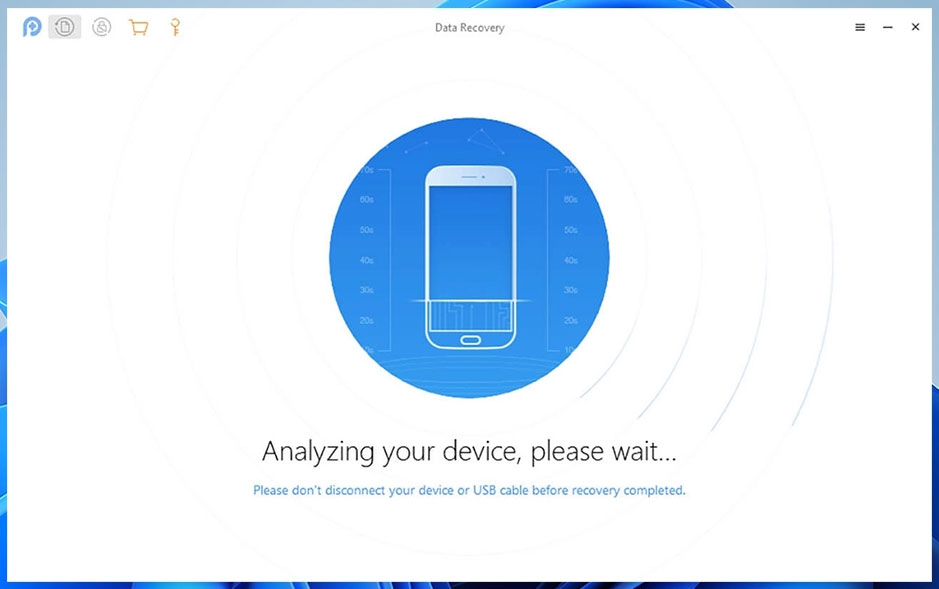
با این برنامه علاوهبر بازیابی فایلهای اندرویدی، قابلیت بازیابی فایلهای iOS هم وجود دارد. از طرفی با این برنامه میتوان گوشیهای قفل شده را باز کرد و دیگر نیازی نیست که برای این کار، گوشی را فکتوری ریست کنید. این قابلیت به شما کمک میکند تا زمانی که پسورد گوشی خود را فراموش کردهاید یا محل اثر انگشت دچار آسیب شده، بتوانید به فایلهای داخلی گوشی و هر دستگاه دیگری دسترسی داشته باشید. این برنامه از فرمتهای معمول مثل ویدئو، عکس، صدا، پیام، لیست مخاطبان و اطلاعات تقویم پشتیبانی میکند. در صورتی که دستگاه شما روت نشده باشد، شما با استفاده از این نرمافزار میتوانید به راحتی دستگاه را روت کنید.
🏆 بهترین برای: به دلیل ماهیت فراگیر، iMobie PhoneRescue برای کاربران اندرویدی که ممکن است گاهی نیاز به بازیابی اطلاعات از دست رفته از دستگاه iOS داشته باشند، بهترین است.
📱اپلیکیشن موبایل: ندارد
⭐ ویژگیهای کلیدی:
- قابلیت بازیابی هر دو دستگاه اندروید و iOS
- قابلیت باز کردن قفل هر گوشی و تبلت اندرویدی
✅ مزایا:
- رابط کاربری بسیار زیبا
- امکان انتخاب فایلهای مورد نیاز برای ریکاوری
- قابلیت باز کردن قفل گوشی اندروید
📛 معایب:
- خرید لایسنس جدا برای iOS
برنامه ریکاوری اندروید MiniTool Mobile Recovery (ویندوز)
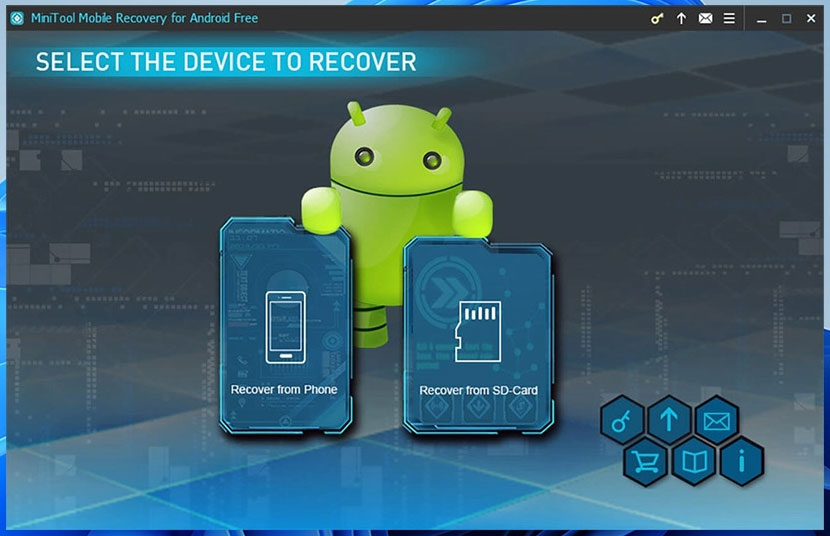
این برنامه از برنامههای بسیار ابتدایی برای ریکاوری گوشی است، اما با اینحال کار راهانداز است و حتی نیازی به آپدیت هم ندارد. نقطه قوت بزرگ این نرمافزار، توانایی آن در بازیابی فایل به صورت رایگان است؛ قابلیتی که خیلی از برنامههای ریکاوری اندروید ندارند. البته مسئله اصلی اینجاست که آخرین آپدیت این نرمافزار مربوط به سال 2020 است و به همین دلیل به خوبی ابزارهای دیگر معرفی شده در این مقاله نمیتواند باشد. رابط کاربری آن هم خیلی قدیمی است، اما با این حال کاربری سادهای دارد.
🏆 بهترین برای: MiniTool Mobile Recovery برای اندروید بهترین گزینه برای کاربرانی است که میخواهند فقط مقدار بسیار کمی از دادههای گوشی یا تبلت اندرویدی را بازیابی کنند و این کار را بدون پرداخت هیچ پولی انجام دهند.
📱اپلیکیشن موبایل: ندارد
⭐ ویژگیهای کلیدی:
- رابط بصری و آسان برای استفاده
- سازگار با ویندوز 10/8.1/8/7/Vista/XP
✅ مزایا:
- رابط کاربری بسیار ساده و کاربرپسند
- توانایی بازیابی فایل از اس دی کارت و حافظه داخلی
- قابلیت استفاده رایگان برای بازیابی 10 فایل از هر فرمت در هر بار استفاده
📛 معایب:
- فقط برای ویندوز طراحی شده
- هنوز در نسخه 1.0 است
- آخرین آپدیت مربوط به سال 2020
برنامه ریکاوری اندروید EaseUS MobiSaver (ویندوز و اندروید)
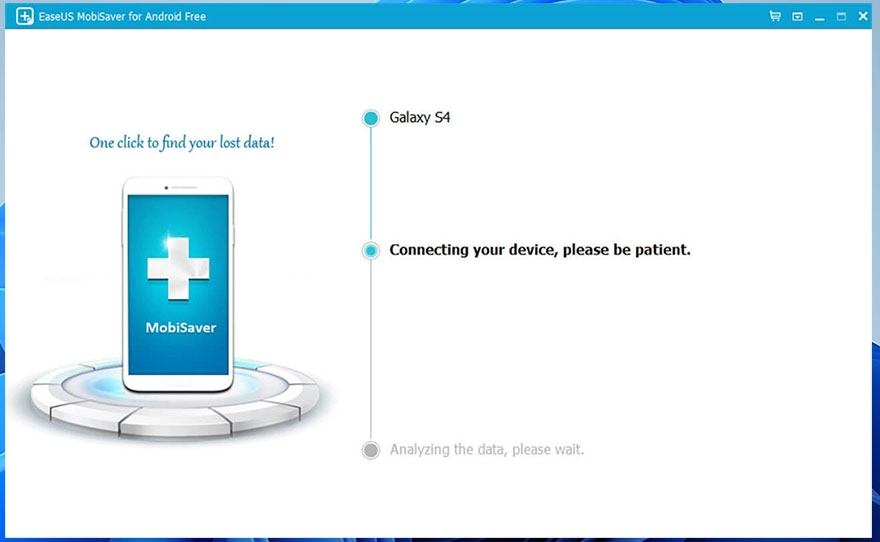
این برنامه یکی از برنامههای رایگان ریکاوری فایلهای اندروید است و در ویندوز و اندروید به شما کمک میکند تا فایلهای پاک شده، پیامها، شماره تلفنها، عکسها، موزیکها و ویدئوها را بازیابی کنید.
نسخه ویندوز این نرمافزار به راحتی در سه مرحله اطلاعات را بازیابی میکند. با این نسخه همچنین میتوانید فایلهای اس دی کارت و حافظه داخلی گوشی را ریکاوری کنید. نسخه اندروید هم کاربری ساده دارد و با استفاده از آن میتوانید انواع فایلها و به اضافه فایلهای حذف شده واتساپ را بازیابی کنید. هر دو نسخه فقط با دستگاههای روت شده کار میکنند.
🏆 بهترین برای: EaseUS MobiSaver برای ریکاوری گوشیهای اندرویدی، یک ابزار کاربرپسند برای ویندوز و اندروید است که میتوان آن را به همه کاربران توصیه میکند.
📱 اپلیکیشن موبایل: دارد
⭐ ویژگیهای کلیدی:
- ریکاوری فرمتهای مختلف فایل
- پیشنمایش قبل از بازیابی
- رویکرد سه مرحلهای برای بهبودی
✅ مزایا:
- محیط کاربرپسند
- عملکرد بسیار عالی در پیدا کردن پیامها و شماره تلفنهای پاک شده
- قابلیت اجرای مستقیم در گوشی اندرویدی
📛 معایب:
- آخرین آپدیت نسخه ویندوز مربوط به سال 2019
قابلیت اجرا برای دستگاههای روت شده
اطلاعات تکمیلی ریکاوری گوشی
در این مقاله بهطور کامل توضیح دادیم که چطور فایلهای از دست رفتهتان را بازیابی کنید. همانطور که در این مقاله مشاهده کردید ریکاوری اطلاعات گوشی کار پیچیدهای نیست و با کمک برنامههای ریکاوری، سادهتر هم خواهد شد. پس دیگر نگران از دست رفتن فایلها و اطلاعات خود نباشید، اما بهتر است برای تکمیل اطلاعات شما در این زمینه، مطالب زیر را نیز مطالعه کنید.
چه فرمتهایی قابل بازیابی در گوشی هستند؟
بهترین نرمافزارهای ریکاوری گوشی بسیاری از فرمتها را میتوانند بازیابی کنند اما فرمتهایی که در ادامه به معرفی آنها میپردازیم، در اکثر نرمافزارها قابل بازیابی هستند.
- فایلهای تصویری: jpeg, png, gif و …
- فایلهای ویدیویی: mkv, mp4 و …
- فایلهای صوتی و موزیک: mp3, m4a و …
- اسناد نوشتاری: فایلهای ورد، اکسل، پیدیاف و txt
- پیامهای نوشتاری و دفترچه تلفن:
آیا بازیابی اطلاعات اندروید ایمن است؟
بله، بازیابی اطلاعات اندروید ایمن است زیرا نرمافزار بازیابی اطلاعات معتبر برای اندروید از یک رویکرد فقط خواندنی برای بازیابی استفاده میکند، به این معنی که هرگز دادههای ذخیره شده در دستگاه اندرویدی شما را اصلاح یا حذف نمیکند. با این حال، بازیابی کامل فایلهای اندروید از حافظه داخلی معمولاً فقط با دستگاههای روت شده قابل انجام است و در هنگام روت کردن، مشکلات زیادی وجود دارد.
در چه حالت اطلاعات گوشی اندرویدی ریکاوری نخواهد شد؟
مشکلات مختلفی وجود دارد که ممکن است باعث از دست دادن اطلاعات در دستگاه اندرویدی شود. در اینجا برخی از رایجترین آنها آورده شده است:
- بازگشت به تنظیمات کارخانه: در این حالت گوشی به حالت ابتدایی خود در میآید و از آن میتوان در زمان خرید گوشی جدید و فروختن گوشی قبلی استفاده کرد. اما نکته ناامیدکننده اینجاست که با این کار نمیتوان به بازیابی فایلهای حافظه داخلی گوشی امید داشت؛ مگر اینکه قبل از این کار از فایلها بکاپ گرفته باشید.
- صدمه دیدن گوشی: ضربه خوردن، آتش گرفتن و مواردی از این دست باعث میشود تا حافظه و اطلاعات شما نابود شود.
- فرمت شدن کارت حافظه SD: این کار معمولاً برای پاک کردن کارت حافظه از ویروسهای احتمالی انجام میشود، اما همین کار باعث میشود تا نتوانید اطلاعات را بازیابی کنید.
- نرمافزار خراب: در صورتی که برنامه استفاده شده مناسب نباشد یا ویروسی باشد، نه تنها اطلاعات را بدست نخواهید آورد، بلکه آسیبهای جدیتری به گوشی وارد میکنید.
ریکاوری اطلاعات گوشی از حافظه SD کارت چطور انجام میشود؟
- قدم اول: sd کارت را از داخل گوشی بیرون بیاورید و سپس به کامپیوتر وصل کنید.
- قدم دوم: برنامه ریکاوری فایلهای اندروید را باز کنید.
- قدم سوم: اس دی کارت را ریکاوری کنید.
- قدم چهارم: فایلهایی که دنبالشان بودید را انتخاب کنید.
- قدم پنجم: این فایلها را به یک جای امن انتقال دهید.
منابع: 7datarecovery.com | androidauthority.com | apple.com











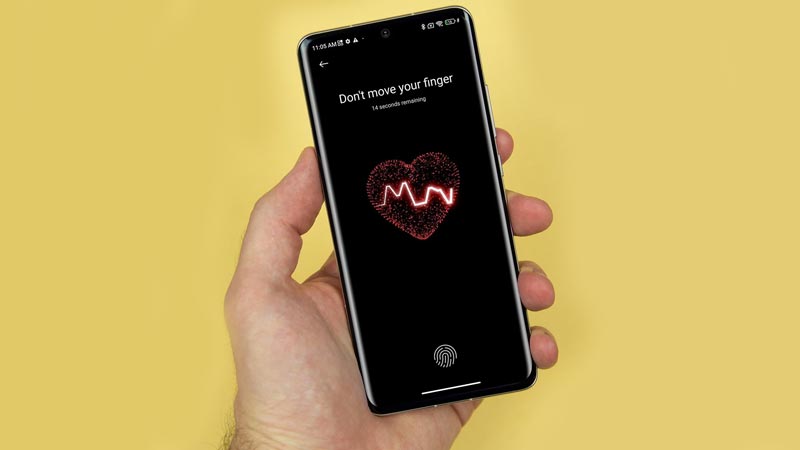


یک نظر در “چگونه گوشی اندروید و آیفون را ریکاوری کنیم؟”
سلام در بالا گفتید که اگه SD کارت فرمت شود قابل بازیابی نیست که البته با بعضی نرم افزارها قابل ریکاوری هست، اگه همش هم برنگرده بخش زیادی از اطلاعات برمیگرده، به شرطی که اطلاعات جدید داخلش نریخته باشید، با نرم افزار EaseUS Data Recovery Wizard Technician امتحان کنید.